php 편집기 Xigua는 LinuxLive에 CentOS를 설치하고 Linux에 Geany를 설치하는 방법에 대한 자세한 튜토리얼을 제공합니다. LinuxLive는 사용자가 Windows 시스템에 Linux 배포판을 설치하고 실행하는 데 도움이 되는 강력한 도구입니다. CentOS는 안정성과 보안이라는 장점을 지닌 널리 사용되는 Linux 배포판입니다. 또한 Linux에서 프로그램을 작성하고 실행하려는 경우 Geany는 경량 통합 개발 환경입니다. 이 튜토리얼에서는 Geny를 설치하고 구성하는 방법을 자세히 설명합니다. 초보자이든 숙련된 사용자이든 이 튜토리얼은 명확한 지침을 제공하므로 쉽게 기술을 익힐 수 있습니다.
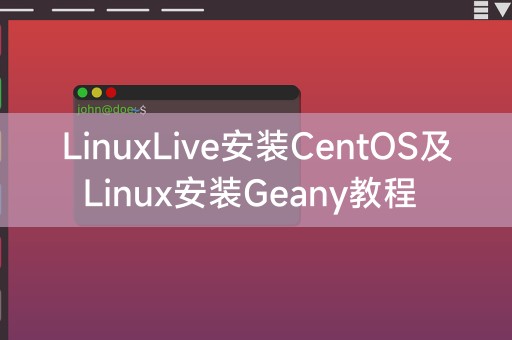
LinuxLive는 Linux 시스템을 USB 플래시 드라이브 또는 기타 이동식 저장 장치에 설치하는 도구입니다. LinuxLive를 사용하면 컴퓨터에 CentOS를 쉽게 설치할 수 있습니다.
1. LinuxLive 도구를 다운로드하려면 공식 웹사이트에서 최신 버전의 LinuxLive를 찾아 운영 체제에 따라 해당 설치 패키지를 다운로드할 수 있습니다.
2. LinuxLive 설치: 다운로드가 완료된 후 설치 패키지를 두 번 클릭하고 안내에 따라 설치하면 시작 메뉴에 LinuxLive 바로가기가 표시됩니다.
3. USB 플래시 드라이브 준비: CentOS를 설치하기 전에 USB 플래시 드라이브를 컴퓨터에 연결하고 컴퓨터가 인식할 수 있는지 확인해야 합니다. .
4. LinuxLive 열기: 도구 인터페이스에서 LinuxLive 바로가기를 두 번 클릭하면 사용 가능한 Linux 배포판을 보여주는 간단한 인터페이스가 표시됩니다.
5. CentOS 선택: LinuxLive 인터페이스에서 사용 가능한 모든 Linux 배포판 목록을 볼 수 있으며 목록에서 CentOS를 찾아 클릭하여 선택할 수 있습니다.
6. USB 플래시 드라이브 선택: CentOS를 선택하면 CentOS를 설치할 대상 장치를 선택하라는 메시지가 표시됩니다. 여기서 앞서 준비한 USB 플래시 드라이브를 선택하고 다음을 클릭하세요.
7. 설치 시작: 대상 장치를 선택한 후 선택한 CentOS 버전과 대상 장치가 올바른지 확인한 후 설치 시작 버튼을 클릭하면 LinuxLive가 CentOS 설치를 시작합니다. USB 플래시 드라이브에.
8. 설치 완료: 컴퓨터 성능과 USB 플래시 드라이브 속도에 따라 설치 프로세스에 시간이 걸릴 수 있습니다. 설치가 완료되면 성공 메시지가 표시됩니다.
Geany는 Linux 시스템에 적합한 경량 텍스트 편집기입니다. 다음은 Linux에 Geany를 설치하는 자세한 단계입니다.
1. 터미널을 엽니다. Linux 시스템에서 터미널을 사용하면 쉽게 명령을 실행하고 소프트웨어를 설치할 수 있습니다. 터미널을 여는 방법은 Linux 배포판에 따라 다르므로 애플리케이션 메뉴에서 터미널을 검색하여 찾을 수 있습니다.
2. 패키지 목록 업데이트: 터미널에서 다음 명령을 입력하여 패키지 목록을 업데이트하여 설치된 소프트웨어가 최신인지 확인합니다.
```
sudo apt update
비밀번호를 입력하고 키를 누릅니다. 명령을 실행하려면 키를 입력하세요.
3. Geany 설치: 터미널에서 다음 명령을 입력하여 Geany를 설치합니다.
sudo apt install geany
터미널에 설치를 확인하라는 메시지가 표시됩니다. "Y"를 입력하고 Enter를 누릅니다.
4. 설치가 완료될 때까지 기다립니다. 터미널에서 Geany 패키지 다운로드 및 설치가 시작됩니다. 이 프로세스는 컴퓨터 및 네트워크 속도에 따라 다소 시간이 걸릴 수 있습니다.
5. Geany 시작: 설치가 완료되면 터미널에 다음 명령을 입력하여 Geany를 시작합니다.
geany
Geany가 시작되고 바탕화면에 나타납니다.
6. Geany 사용 시작: 이제 Geny를 사용하여 텍스트 파일을 편집할 수 있습니다. 기존 파일을 열거나 새 파일을 만들고 Geany의 다양한 기능을 사용하여 텍스트를 편집하고 서식을 지정할 수 있습니다.
이 튜토리얼이 여러분에게 도움이 되고 CentOS 및 Geany를 쉽게 설치할 수 있기를 바랍니다. Linux 운영 체제 및 관련 도구에 관심이 있다면 다음과 같은 약간의 지식을 공유해 보세요.
Linux는 무료이며 An입니다. 1991년 Linus Torvalds가 처음 출시한 오픈 소스 운영 체제입니다. 이는 서버 및 임베디드 장치에 널리 사용되며 개인용 컴퓨터 분야에서도 점점 인기를 얻고 있습니다. Linux 운영 체제는 사용자 정의가 가능하고 유연성이 뛰어나 사용자가 개인화할 수 있습니다. 그리고 각자의 필요에 따라 사용하세요.
위 내용은 LinuxLive 설치 CentOS 및 Linux 설치 Geany 튜토리얼의 상세 내용입니다. 자세한 내용은 PHP 중국어 웹사이트의 기타 관련 기사를 참조하세요!